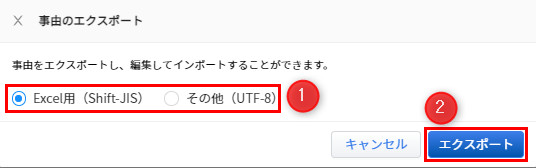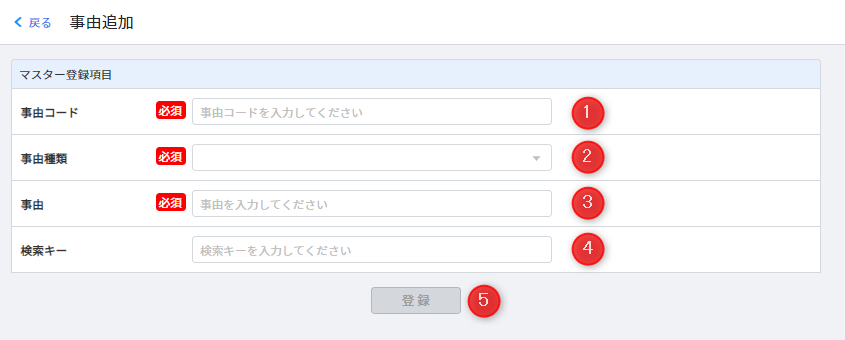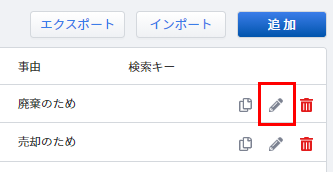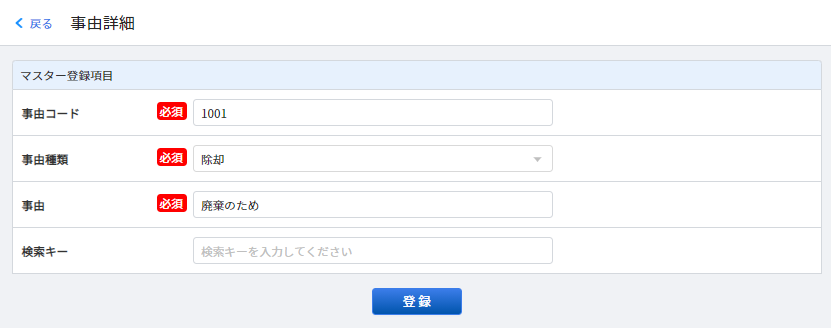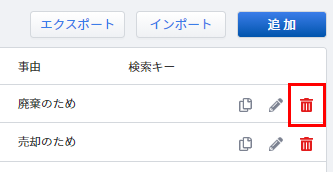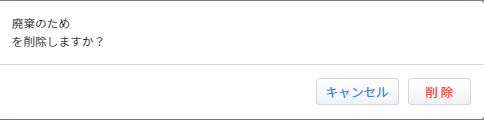概要
このガイドでは、「マスタ」>「事由」メニューの操作方法をご案内します。
「マスタ」>「事由」をクリックすると、「事由一覧」画面が表示されます。
「事由一覧」画面では、固定資産の登録や異動に使用する事由の情報を設定できます。
対象ページ
マスタ>事由
対象のお客さま
マネーフォワード クラウド固定資産を「経理担当者」権限でご利用中のお客さま
※「システム管理者」「総務担当者」「監査」いずれかの権限をお持ちのお客さまは、画面の閲覧のみ可能です。
目次
エクスポート
登録されている事由情報をCSVファイル形式で出力できます。
インポート
CSVファイルをインポートすることで、複数の申告先情報を一度に登録できます。
- 画面右上の「インポート」ボタンをクリックします。

- 「事由のインポート」画面が表示されます。
「ファイルを選択」ボタンをクリックして、インポートするCSVファイルを選択します。
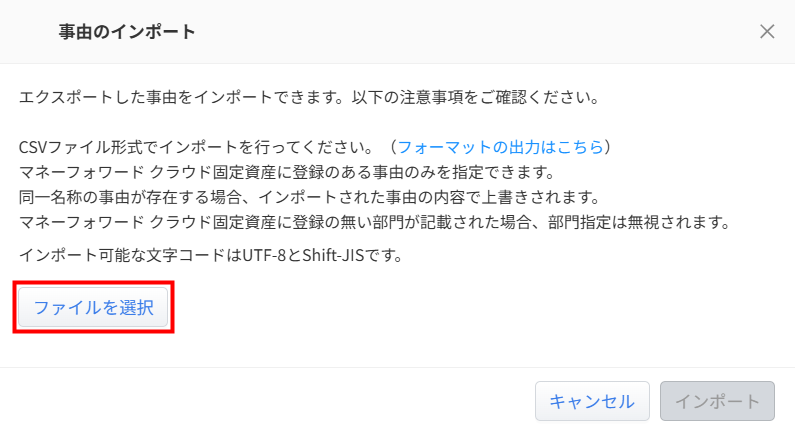
- 「インポート」ボタンをクリックします。
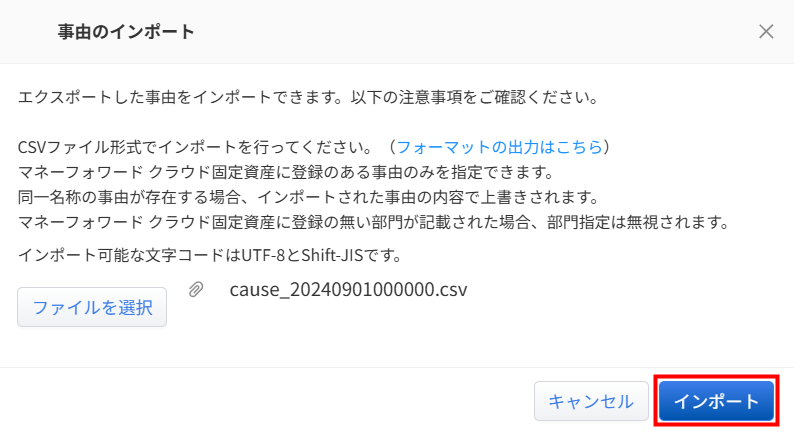
追加
手動で事由を1つずつ登録する方法です。
各項目の説明
| 番号 | 項目名 | 項目の説明 |
|---|---|---|
| ① | 事由コード | 必須入力項目です。半角英数字で10文字まで入力可能です。 |
| ② | 事由種類 | 必須入力項目です。プルダウンから選択できます。 |
| ③ | 事由 | 必須入力項目です。50文字まで入力可能です。 |
| ④ | 検索キー | 事由検索時の検索キーを設定できます。20文字まで入力可能です。 |
既存の事由をコピーして新規追加
すでに追加されている事由の情報をコピーし、新しい事由として追加できます。
- コピーする事由の「コピー」アイコンをクリックします。

- 「事由追加」画面が表示されます。
「事由コード」以外は、コピー元の事由の情報が複製表示されます。
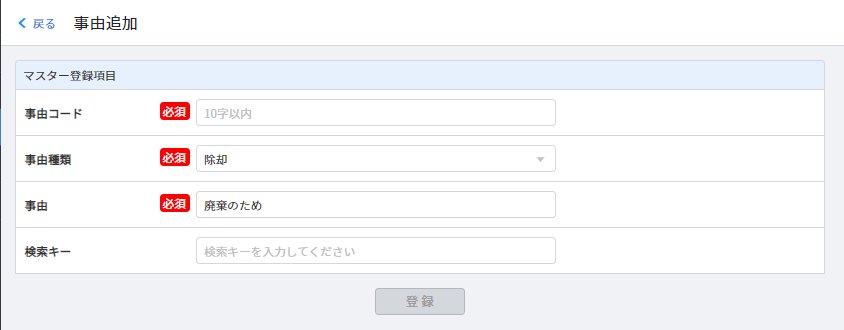
- 「事由コード」等の必要な情報を入力し、「登録」ボタンをクリックします。
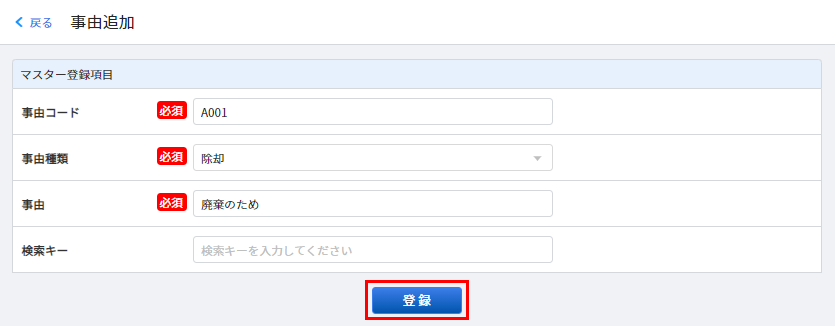
編集
すでに追加されている事由の情報を編集できます。
削除
追加されている事由の情報を削除できます。
<ご注意>
削除した事由を削除前の状態に戻すことはできません。
削除した事由を削除前の状態に戻すことはできません。
更新日:2024年09月27日
※本サポートサイトは、マネーフォワード クラウドの操作方法等の案内を目的としており、法律的またはその他アドバイスの提供を目的としたものではありません。当社は本サイトに記載している内容の正確性・妥当性の確保に努めておりますが、実際のご利用にあたっては、個別の事情を適宜専門家に相談するなど、ご自身の判断でご利用ください。
このページで、お客さまの疑問は解決しましたか?
評価をご入力いただき、ご協力ありがとうございました。
頂いた内容は、当サイトのコンテンツの内容改善のためにのみ使用いたします。